웹 사이트 또는 앱이 데이터 유출의 대상이 될 때 매년 수억 개의 사용자 이름과 암호가 온라인에 노출됩니다. 해커는 이 도난당한 정보를 사용하여 계정을 납치하고 사기성 거래, 신원 도용, 불법 자금 이체 또는 기타 불법 활동에 관여합니다.
안타깝게도 많은 사람들이 둘 이상의 온라인 계정에 동일한 사용자 이름과 암호를 다시 사용합니다. 이렇게 하면 위반이 발생할 때 여러 사이트에서 취약하게 됩니다.
온라인 계정을 보호하기 위해 암호 모니터는 데이터 유출로 암호가 손상되었는지 알려줍니다. 암호를 즉시 변경하는 것이 계정이 하이재킹되는 것을 방지하는 가장 좋은 방법입니다.
참고: 암호 모니터는 현재 Windows 및 macOS에서만 사용할 수 있습니다.
암호 모니터 작동 방식
암호 모니터가 켜지면 Microsoft Edge 브라우저에 저장한 암호를 알려진 위반된 자격 증명의 데이터베이스에 대해 자동으로 확인합니다. 이 데이터베이스는 주기적으로 업데이트됩니다.
저장된 암호가 데이터베이스의 암호와 일치하는 경우 암호 모니터 페이지에 표시됩니다. Microsoft Edge 주소 표시줄에 edge://settings/passwords/PasswordMonitor 입력하여 페이지로 가져올 수 있습니다(Windows 및 macOS만 해당). 이 페이지에 표시되는 모든 암호는 더 이상 사용하기에 안전하지 않으며 즉시 변경해야 합니다.
암호 모니터는 알려진 유출된 자격 증명의 데이터베이스에 대해 암호를 검사하는 경우 서비스로 전송되기 전에 해시되고 암호화됩니다. 이 암호화는 저장된 암호를 보는 사용자를 방지하는 데 도움이 됩니다.
암호 모니터 켜기
-
Microsoft 계정 또는 회사 또는 학교 계정을 사용하여 Microsoft Edge 로그인했는지 확인합니다.
-
브라우저의 위쪽 모서리에서 설정(...) > 설정 선택합니다.
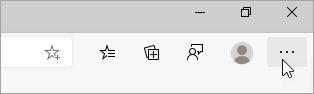
-
프로필 > 암호를 선택합니다.
-
온라인 누수에서 암호가 발견되면 경고 표시 옆에 있는 토글을 켭니다. 토글이 켜지면 안전하지 않은 암호가 암호 모니터 페이지에 표시됩니다.
암호가 손상된 것을 발견한 경우 수행할 일
-
브라우저의 위쪽 모서리에서 설정 및 기타(...) > 설정 선택합니다.
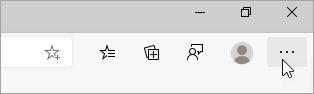
-
암호 모니터를 > 프로필> 암호를 선택합니다.
-
암호가 손상된 것으로 표시되는 각 계정에 대해 암호 변경 단추를 선택합니다. 암호를 변경할 수 있는 관련 웹 사이트로 이동합니다.
-
손상된 암호 목록의 항목이 더 이상 사용자와 관련이 없는 경우 무시를 선택하여 무시할 수 있습니다.










